win7系统屏幕保护怎么设置 win7屏幕保护设置方法
更新时间:2023-08-10 22:25:34作者:jzjob
在使用Windows 7操作系统时,我们可能会想要设置屏幕保护,以保护我们的电脑屏幕,避免个人隐私和重要文件不慎泄漏。与此同时,屏幕保护可以让我们在长时间离开电脑时,保护电脑硬件不受损害。那么,win7的系统屏幕保护应该怎么设置呢?本文将为大家介绍一下在Windows 7中设置屏幕保护的方法,帮助您更好地保护您的电脑。
具体方法:
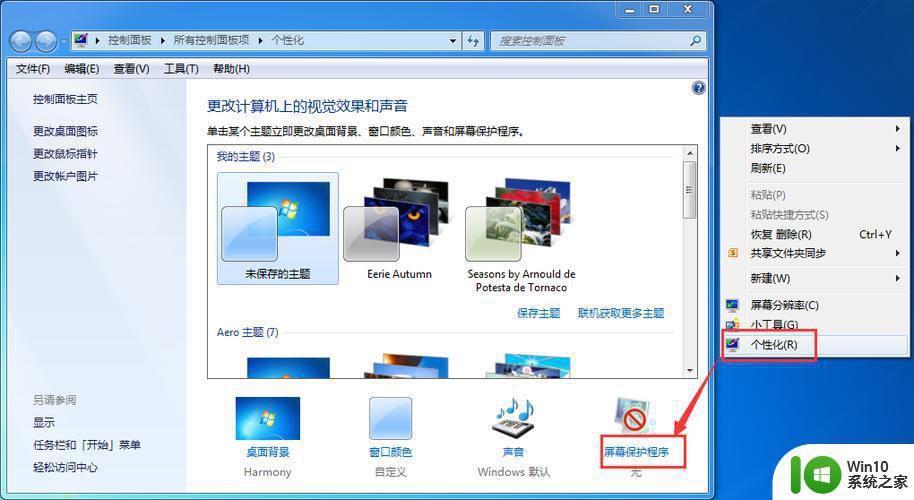
1、鼠标右键桌面空白处调出菜单。
2、个性化,调出个性化窗口。
3、点开右下角的屏幕保护程序,调出屏幕保护程序设置。
4、选择一种屏幕保护程序,设置等待时间,并点设置。
5、勾选在恢复时显示登录密码,这里的登录密码是电脑启动时的登录密码。点击应用。
登录密码的设置方法
1、右键我的电脑,管理。
2、调出计算机管理界面,依次点开计算机管理-本地用户和组-用户。
3、在右侧找到你的计算机用户名。
4、鼠标右键计算机用户名-设置密码。
5、弹出对话框,点继续。
6、输入你要设置的密码。
7、确定后,你就可以去体验屏幕保护的效果了。
以上就是关于win7系统屏幕保护怎么设置的全部内容,有出现相同情况的用户就可以按照小编的方法了来解决了。
win7系统屏幕保护怎么设置 win7屏幕保护设置方法相关教程
- win7设置屏幕保护图片的方法 windows7怎么设置图片屏幕保护
- win7设置屏幕保护时间方法 w7屏幕保护时间设置教程
- 给win7设置屏幕保护的方法 Win7电脑如何自定义屏幕保护
- win7系统设置屏保的方法 win7 64位电脑如何设置屏幕保护
- win7屏幕保护设置密码的方法 win7屏保密码设置步骤
- win7旗舰版怎么设置屏幕保护程序 win7旗舰版屏幕保护程序设置方法
- win7屏幕保护设置不了如何解决 win7屏幕保护无法设置怎么办
- 给win7屏幕保护程序设置为彩带模式的方法 win7屏幕保护程序彩带模式设置步骤
- win7屏幕保护密码设置方法 如何在w7系统中设定屏幕保护密码
- win7屏幕保护不起作用怎么办 win7屏幕保护设置无法保存怎么处理
- 快速去除win7屏幕保护的方法 Windows7屏保设置方法
- win7如何调整屏幕保护时间 win7怎么更改屏幕保护时间
- window7电脑开机stop:c000021a{fata systemerror}蓝屏修复方法 Windows7电脑开机蓝屏stop c000021a错误修复方法
- win7访问共享文件夹记不住凭据如何解决 Windows 7 记住网络共享文件夹凭据设置方法
- win7重启提示Press Ctrl+Alt+Del to restart怎么办 Win7重启提示按下Ctrl Alt Del无法进入系统怎么办
- 笔记本win7无线适配器或访问点有问题解决方法 笔记本win7无线适配器无法连接网络解决方法
win7系统教程推荐
- 1 win7访问共享文件夹记不住凭据如何解决 Windows 7 记住网络共享文件夹凭据设置方法
- 2 笔记本win7无线适配器或访问点有问题解决方法 笔记本win7无线适配器无法连接网络解决方法
- 3 win7系统怎么取消开机密码?win7开机密码怎么取消 win7系统如何取消开机密码
- 4 win7 32位系统快速清理开始菜单中的程序使用记录的方法 如何清理win7 32位系统开始菜单中的程序使用记录
- 5 win7自动修复无法修复你的电脑的具体处理方法 win7自动修复无法修复的原因和解决方法
- 6 电脑显示屏不亮但是主机已开机win7如何修复 电脑显示屏黑屏但主机已开机怎么办win7
- 7 win7系统新建卷提示无法在此分配空间中创建新建卷如何修复 win7系统新建卷无法分配空间如何解决
- 8 一个意外的错误使你无法复制该文件win7的解决方案 win7文件复制失败怎么办
- 9 win7系统连接蓝牙耳机没声音怎么修复 win7系统连接蓝牙耳机无声音问题解决方法
- 10 win7系统键盘wasd和方向键调换了怎么办 win7系统键盘wasd和方向键调换后无法恢复
win7系统推荐
- 1 风林火山ghost win7 64位标准精简版v2023.12
- 2 电脑公司ghost win7 64位纯净免激活版v2023.12
- 3 电脑公司ghost win7 sp1 32位中文旗舰版下载v2023.12
- 4 电脑公司ghost windows7 sp1 64位官方专业版下载v2023.12
- 5 电脑公司win7免激活旗舰版64位v2023.12
- 6 系统之家ghost win7 32位稳定精简版v2023.12
- 7 技术员联盟ghost win7 sp1 64位纯净专业版v2023.12
- 8 绿茶ghost win7 64位快速完整版v2023.12
- 9 番茄花园ghost win7 sp1 32位旗舰装机版v2023.12
- 10 萝卜家园ghost win7 64位精简最终版v2023.12